|
查看:
87297
回复: 25 |
【教程】SMT贴片打样 下单视频教程.
|


 JLCSMT
JLCSMT
【官方工作人员】
197
主题
1110
回复 |
1#
电梯直达

视频版: 屏幕录像格式:下需要贴片的订单 录像 PCB + SMT 屏幕录像格式.zip 文字版: (上面看懂了.这里就不用看了) 操作界面可能会有更新变化,界面可能存在细微不同的地方!更多的详情参阅:http://club.szlcsc.com/article/details_2593_1.html 如果根据下面的步骤还是有疑问的,也可直接联系客服 我们的目的就是让下单者能够全面了解操作步骤,下面请您先仔细阅读下面教程
第一步:先下PCB订单 (标记1) 1) PCB下单入口 ,PCB下单就不做详细介绍 (标记2) 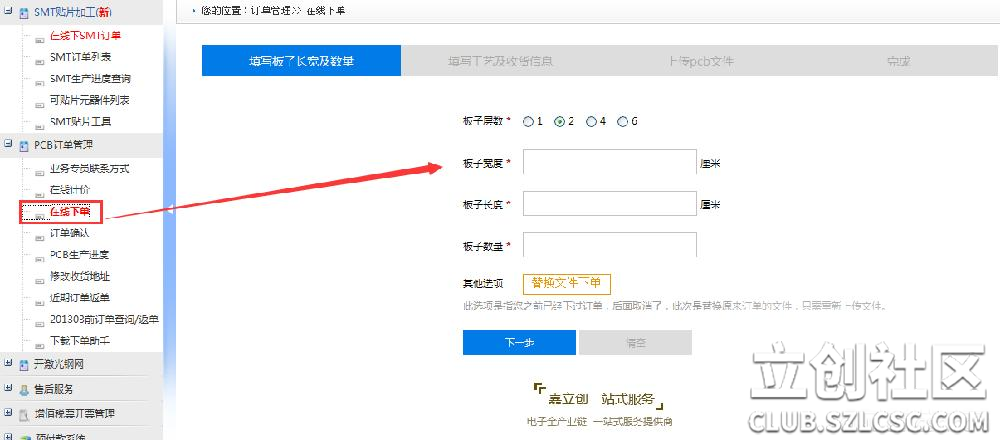
2)PCB下单过程中,唯一要介绍的一点就是。如下图: 可以选择需要SMT(标记3)
第二步:嘉立创审核完订单 (标记4)
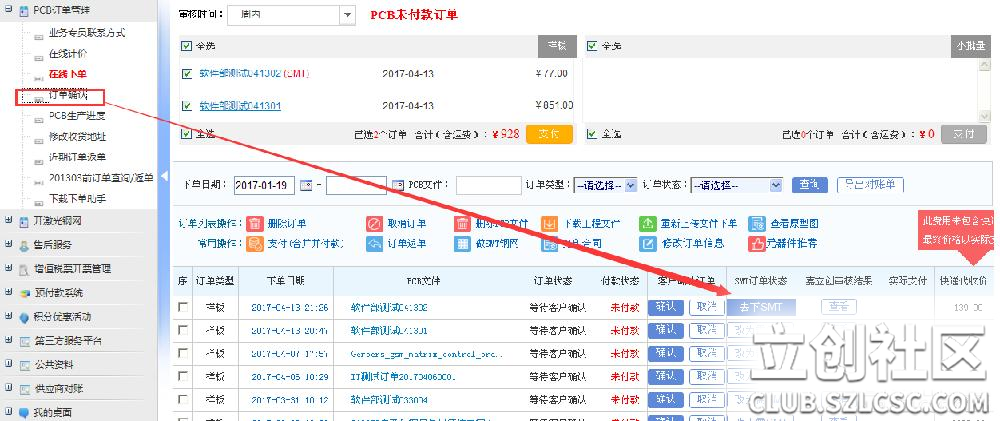
当嘉立创审核完订单后,则你可以点 [去下SMT] 按键,进入到下smt的界面,界面如下图(标记5)
第三步:下SMT订单:最为关键也最为复杂的就在这,不要怕,我来教你来下!(标记6)
分为两种客户群:(标记7) 1) 很容易用原文件(99se dxp pads)转出坐标文件及bom清单,这种是高人,就不在这详教了(标记8)
2) 实在是对坐标文件没有概念,不会用原文件转坐标文件及bom清单,这种客户咱就重点教教你: (标记9) 首先进入到下单界面:(标记10) 
接下来,选中这个订单,点下一步,这总会吧,哈(标记11)

(再接下来:最为关键的就在下一步了,出来的界面会因为你做pcb的时候上传的是原文件(99se dxp pads)还是gerber文件出来的界面不一样,如果你上传的是原文件(支持99se dxp pads)则更为简单) (标记12)
A:PCB上传的是原文件(支持99se dxp pads),则就自动生成了bom清单及坐标文件,只要你选上要贴片的数量,则直接点下一步,是不是非常简单(标记13): 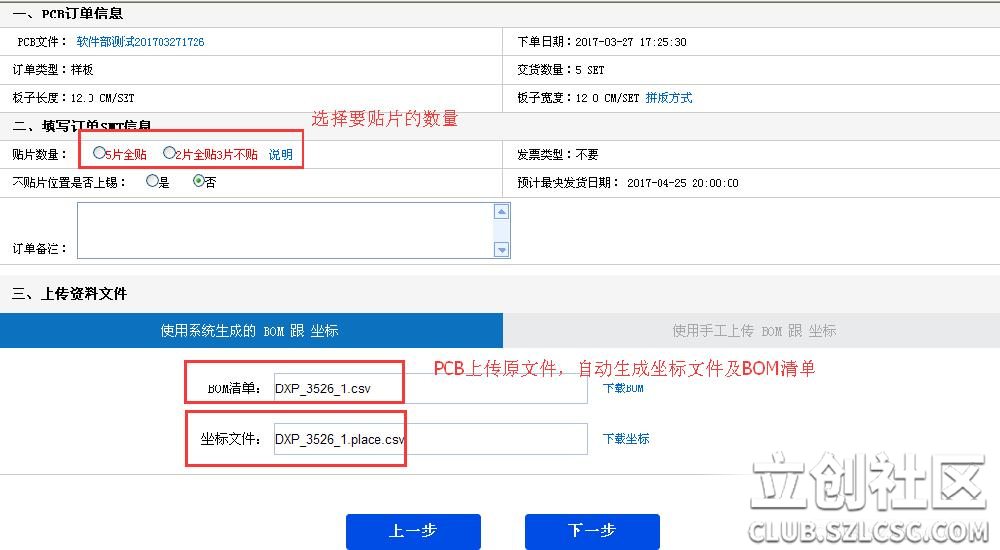
下一步:有人肯定说,我要重新更换bom清单,文件生成的不准确,不用急,没关系,慢慢教你,点下一步: (标记14)

出现这个,按提示选中一个,点确定(标记15)
再下一步:出现了下面的界面,其实到了这个界面你一定很有成功感:刚才说了,如果你的bom清单不正确,在这替换就行了(下图顶端蓝色按键),而且展示了贴片图(贴片图中,蓝色的部分代表配对成功,红包的代表没有),对于没有配对成功的,可以进行替换操作,替换后,点“重新加载贴片图”更新图片,这个界面你就慢慢的多操作一下就很容易就懂了! (标记16)
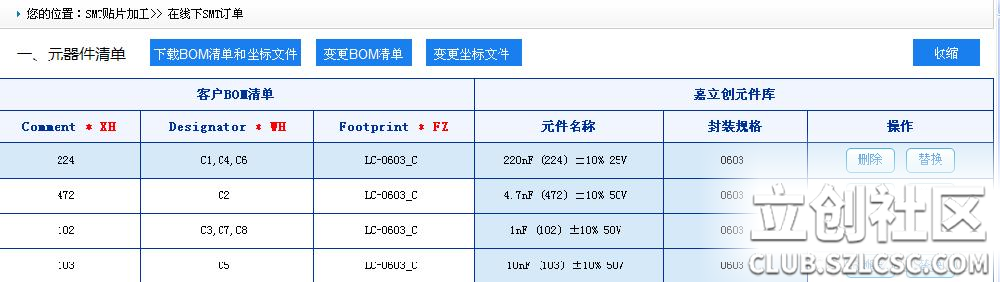
再再下一步:就是让你再次确认订单(标记17)
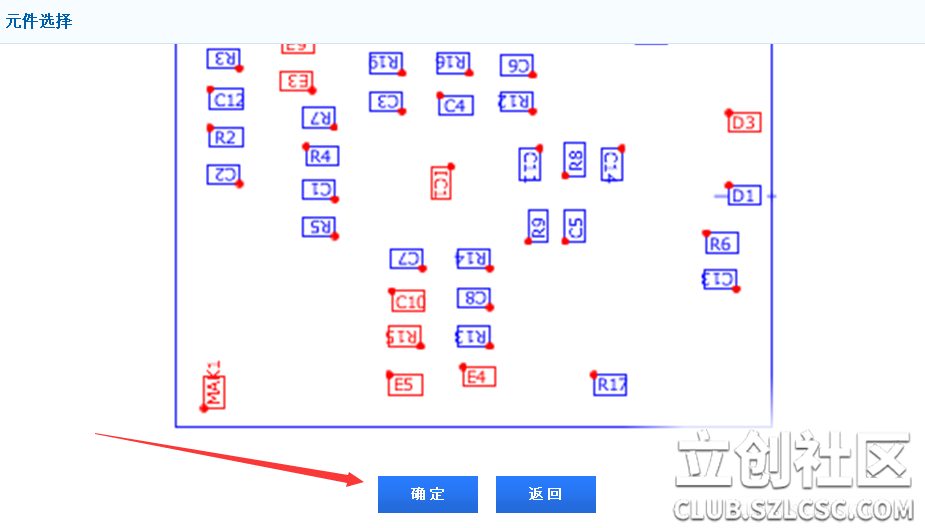
最后一步:(标记18)
你看上面的过程,其实下单过程也是非常简单的,沒有想像中的那么复杂!(标记19)
B:PCB上传的是GERBER文件,而你又不会导坐标文件,则相对会麻烦一点,不用怕,继续教你! (标记20) 第一小步:出现下面的界面,而你又没有坐标文件,不用急,点我箭头指的方向,点一下 【帮忙导出坐标或者BOM】 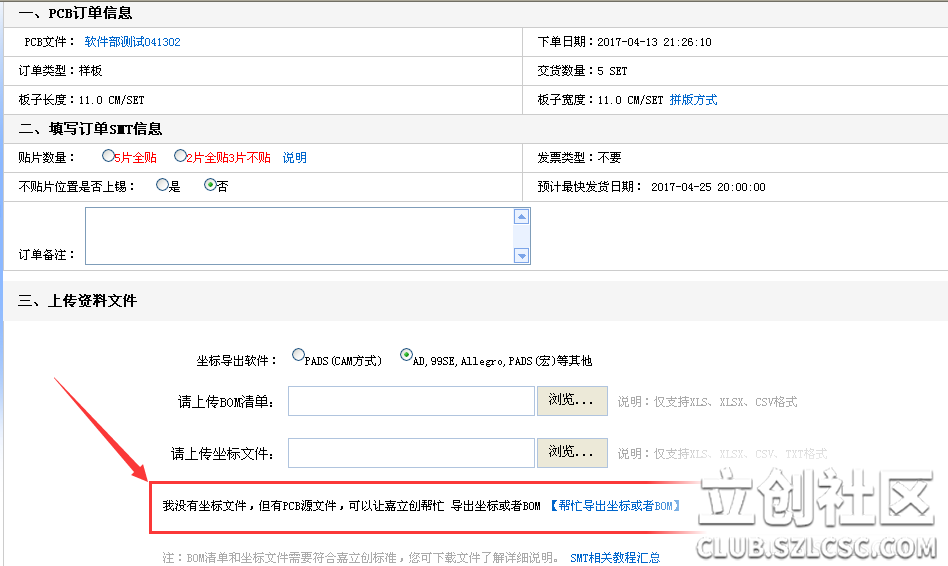
第二小步:点了【帮忙导出坐标或者BOM】之后,出现:下面的界面,这时候,你找到做PCB的源文件,在此上传(标记21) 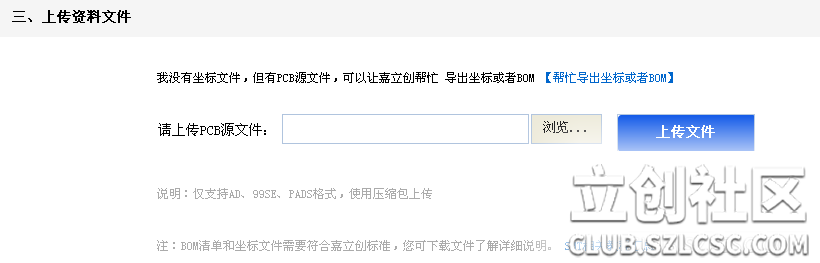
上传压缩后的源文件后:界面如下: (标记22)
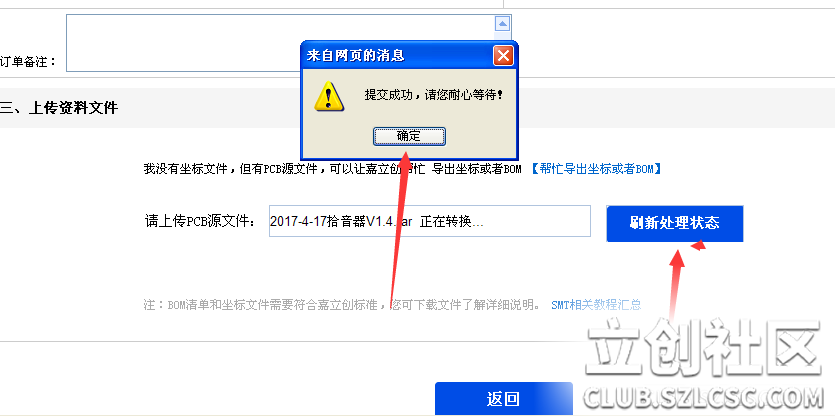
提示:提交成功,请您耐心等待,点确定,在此处你要点刷新处理状态,刷新成功后,则变成了下面界面,则bom清单及坐标文件自动填好了!(标记23)
到了这一步,又回到了(标记13)那了,则可以从那开始重新看一下操作,是不是很简单,完成了所有的操作! (标记24)
第四步:下完SMT订单,就到下面界面付款SMT就行了,那些确认付款就简单了,你慢慢看一下就会了!(标记25)
下载“未贴BOM清单”,删除表格内贴好的器件后,可以用BOM去“立创商城”批量购买未贴的器件 
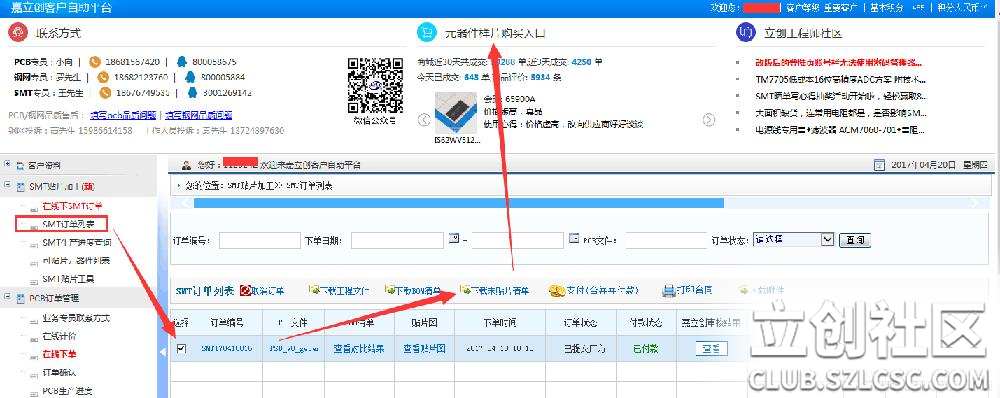
谢谢阅读 坐标文件相关教程 【教程】Altium Designer如何导出SMT贴片机用的坐标文件 【教程】Protel 99SE 如何导出SMT贴片机用的坐标文件 【教程】SMT适配Allegro坐标,可直接上传了, 附:导坐标教程 (视频)
材料清单(BOM)相关教程 【教程】Altium Designer 导出材料清单 (内有高级技能,导出指定格式) 相关标准 【文件标准】坐标文件格式说明 
深圳市嘉立创科技发展有限公司 SMT事业部:http://www.sz-jlc.com
|

AiLife
0
主题
3
回复 |
10#
要学习的东西很多哦。努力!!!

|
|




 发表于2017-02-21 14:15:08
发表于2017-02-21 14:15:08

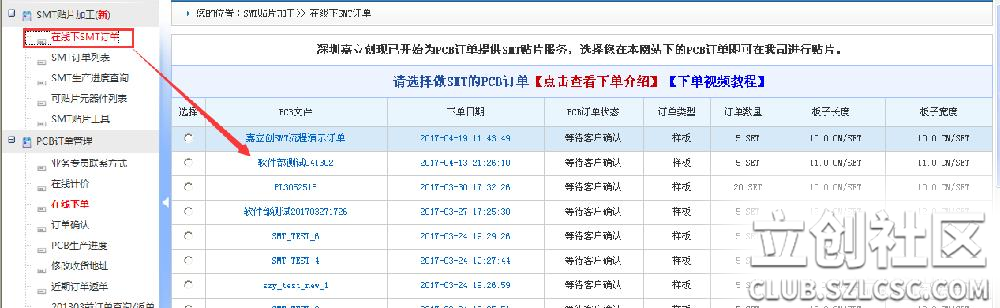
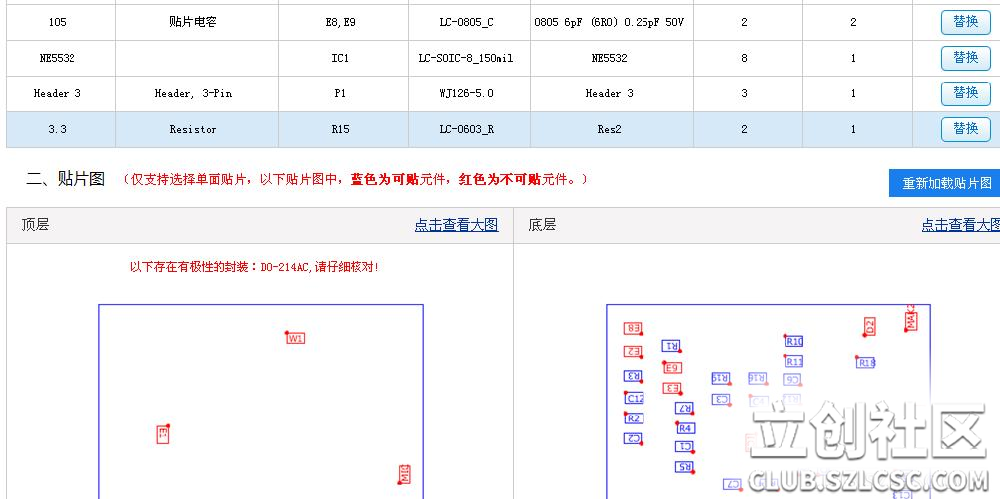
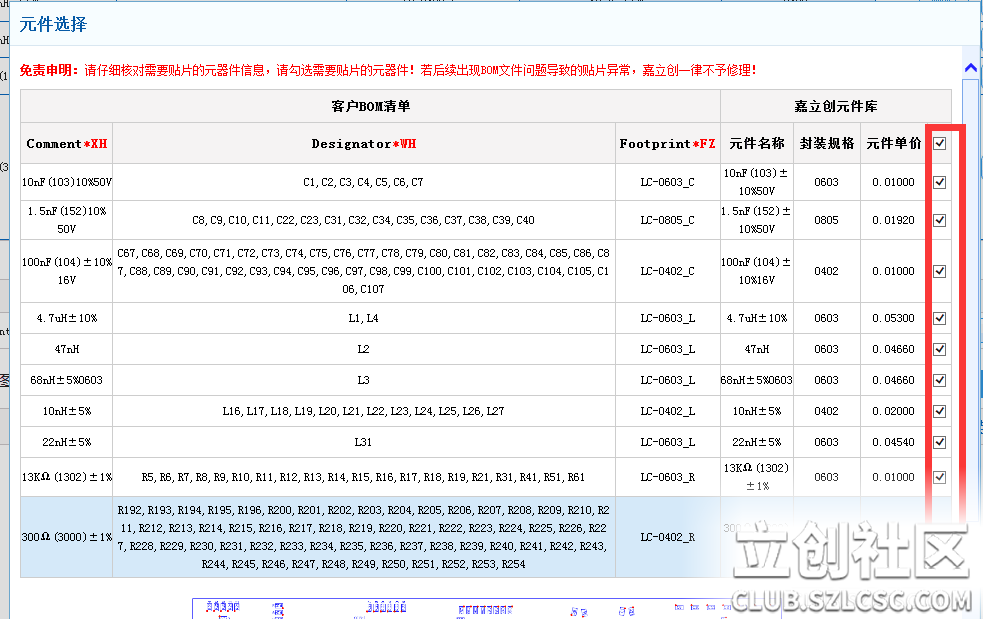
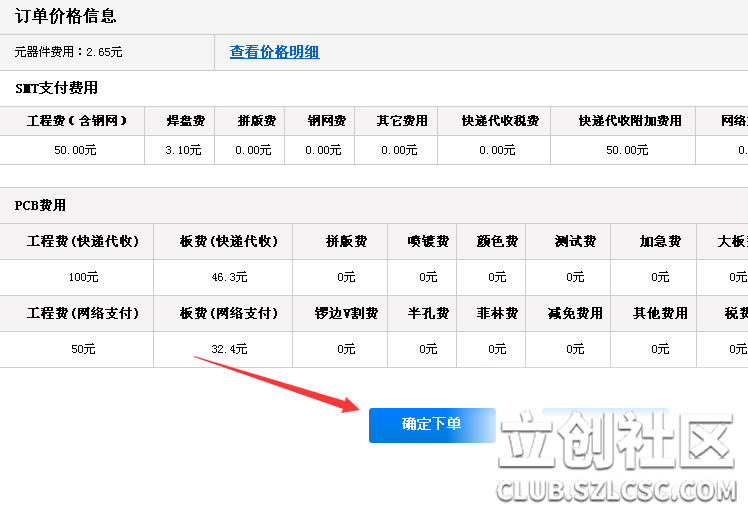

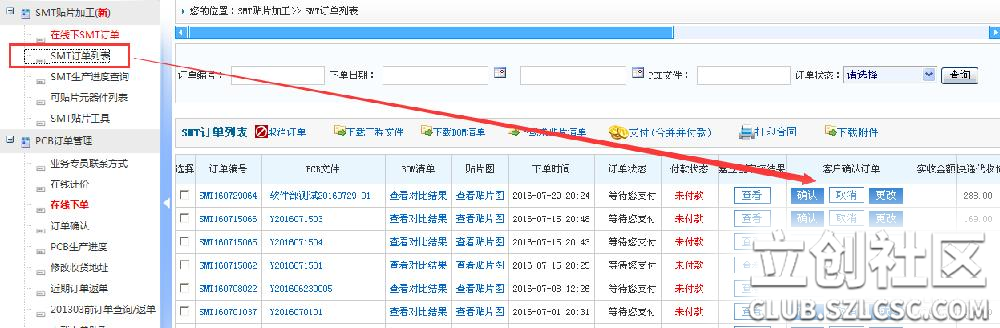
 收藏
收藏
